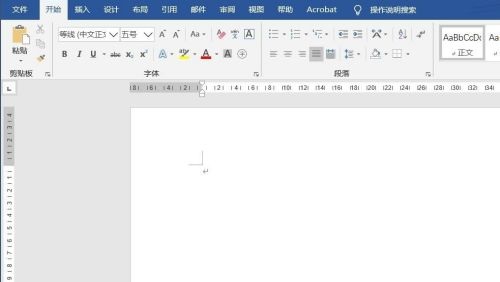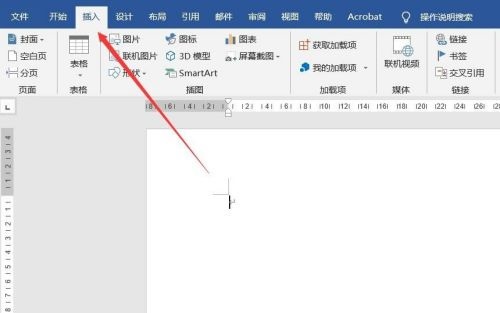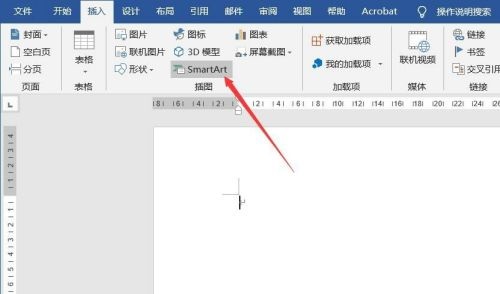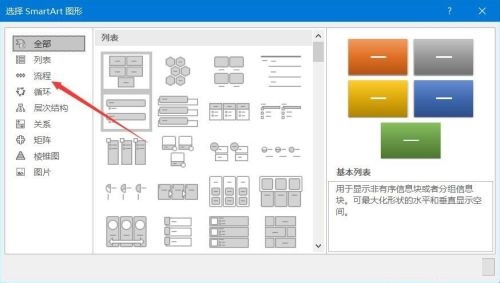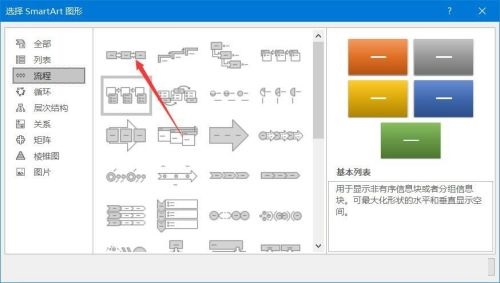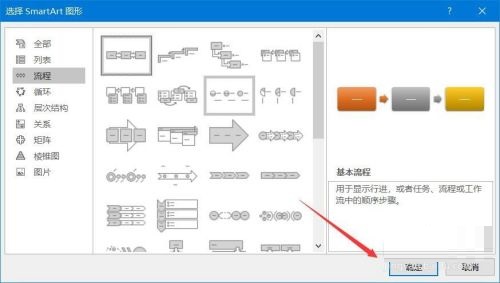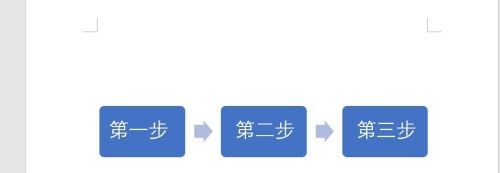Word 2013如何插入SmartArt图形-插入SmartArt图形的方法
时间:2022-02-16来源:华军软件教程作者:大胡子
小伙伴们知道Word 2013如何插入SmartArt图形吗?今天小编就来讲解Word
2013插入SmartArt图形的方法,感兴趣的快跟小编一起来看看吧,希望能够帮助到大家呢。
第一步:首先,打开Word 2013,新建文档(如图所示)。
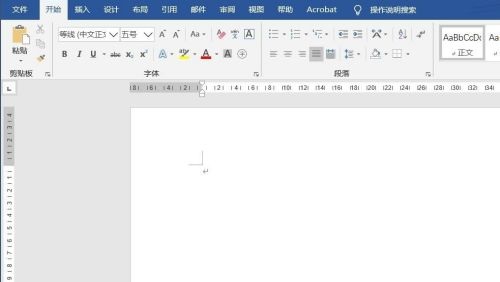
第二步:其次,点击菜单栏中的“插入”按钮(如图所示)。
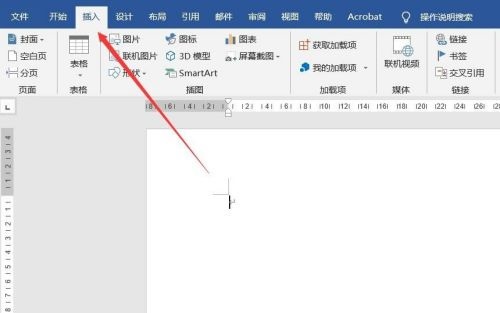
第三步:之后,点击“插入”中的“SmartArt”按钮(如图所示)。
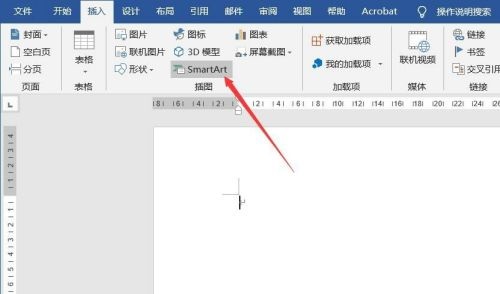
第四步:接着,在弹出的对话框中选择“流程”标签,选择一个图形样式(如图所示)。
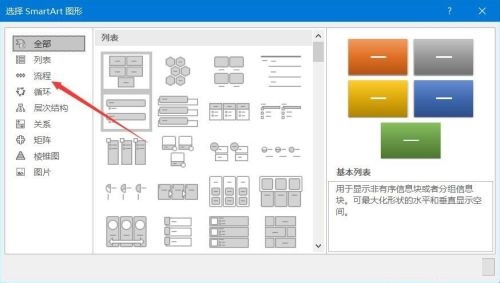
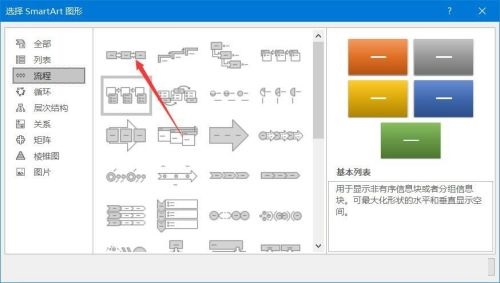
第五步:最后,选择完成后点击对话框中确定即可(如图所示)。
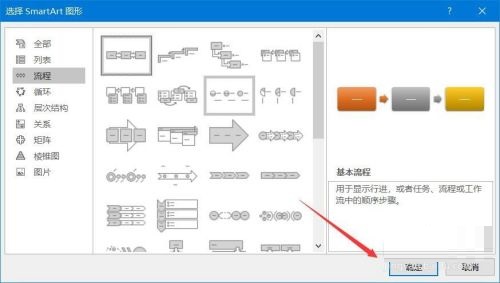
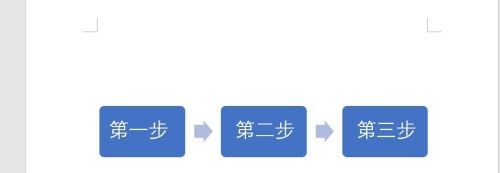
以上就是小编给大家带来的Word 2013如何插入SmartArt图形的全部内容,希望能够帮助到大家哦。
热门推荐
-
Adobe Acrobat DC
版本: 官方版大小:1.19 MB
继AcrobatXI之后,AdobeAcrobatDC 又强势来袭。作为世界上最优秀的桌面版PDF解决方案的后继之作,焕...
-
-
office tool plus
版本: v10.6.2.0最新版大小:72.28 MB
officetoolplus最新版是一款专为office软件打造的管理工具。officetool
plus官方版支持管理、下载、...
-
ABBYY FineReader
版本: 16.0.14.7295大小:530MB
ABBYYFineReader可以将PDF文件和图片格式的文件转换为可以编辑的文件,方便用户操作,软件还支持彩色文件识...
-
印章制作软件
版本: 2.0大小:0.48MB
电子印章制作软件是一款免费的印章制作软件,电子印章制作软件支持多种类型的公章图案,如:椭圆章、方章、菱形...